La incorporación de videos en bucle es una de las formas efectivas de hacer videos musicales atractivos, videos de marketing, contenido web, publicaciones en redes sociales y muchos más. Los movimientos simples y las secuencias instructivas repetidas una y otra vez le permiten agregar estilo a sus videos. Por otro lado, muchos piensan que solo se puede hacer en computadoras de escritorio.
La verdad del asunto es que puedes hacer un video en bucle al alcance de tu mano. No tiene que conformarse con hacer videos creativos, como imágenes en bucle, en sus computadoras de escritorio. En esta publicación, aprenderá específicamente cómo reproducir un video en iPhone sin una aplicación y utilizando soluciones de terceros. Échales un vistazo a continuación.
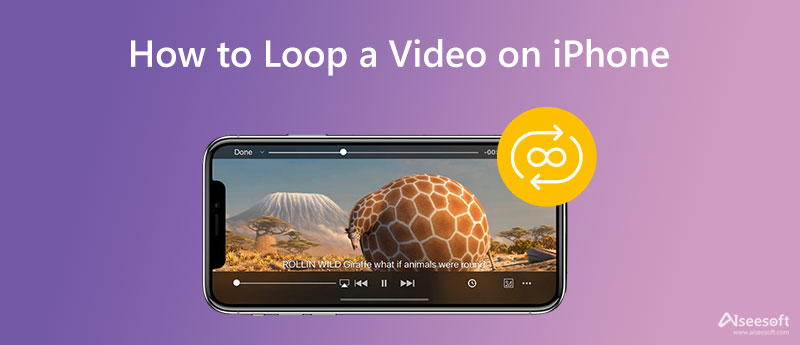
De hecho, puede crear un video en bucle en su iPhone sin los requisitos de descargar o instalar programas de terceros en su dispositivo. Eso es posible con la ayuda de la aplicación Fotos del iPhone. Por lo tanto, los usuarios pueden aprender a reproducir un video en un iPhone sin la ayuda de una aplicación de fuentes de terceros. Una característica específica de esta aplicación es crear una presentación de diapositivas como si hubiera hecho un bucle de sus fotos en el álbum porque decidirá detenerlo.
Por otro lado, puede crear un bucle real solo para fotos en vivo. Por lo tanto, si desea aprender cómo reproducir un video en su iPhone para publicaciones dignas de Instagram, contenido web, etc., aquí hay una guía simplificada que puede seguir:
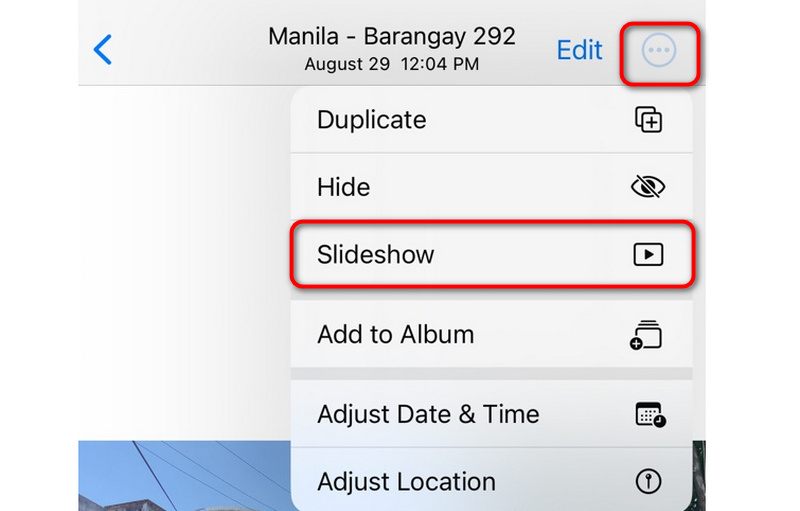
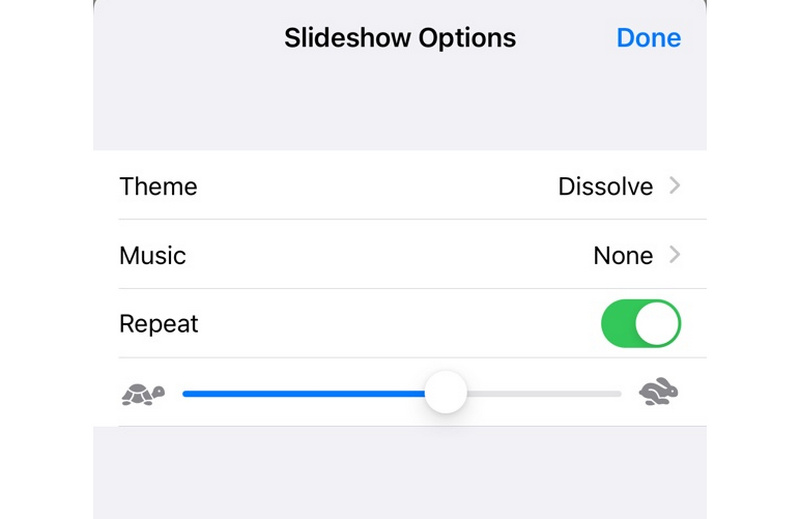
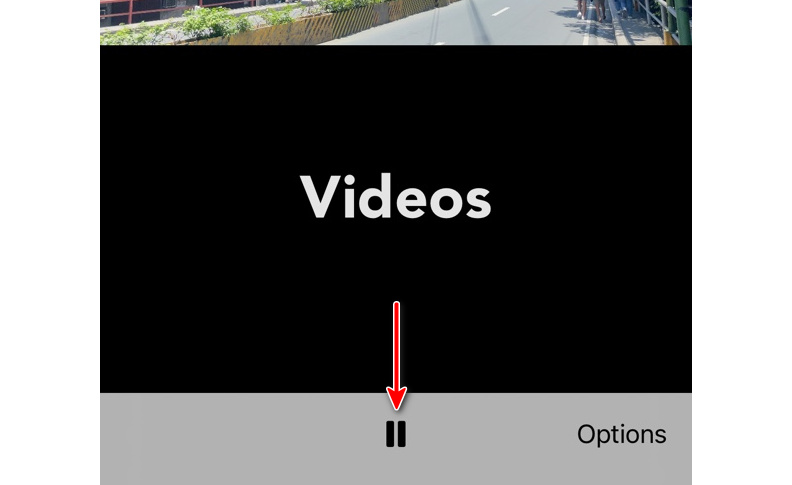
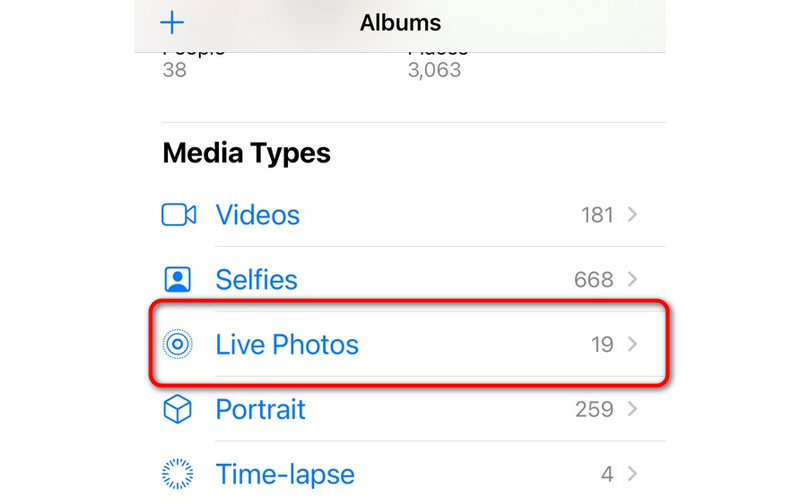
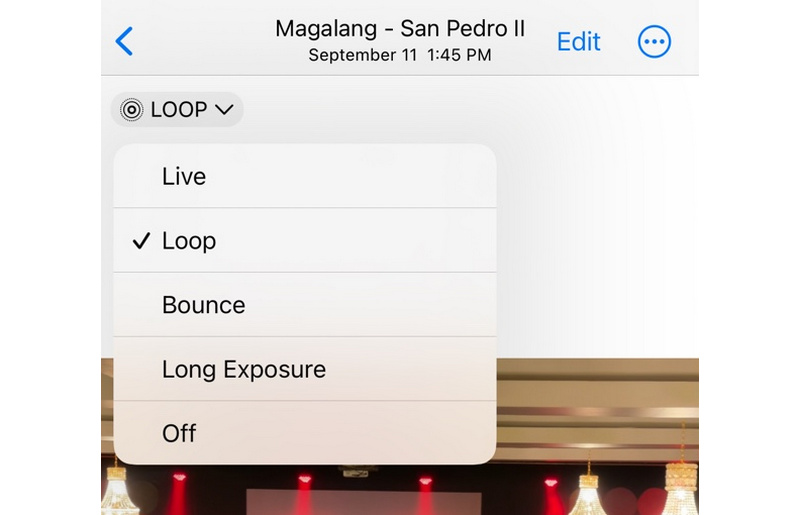
La aplicación Fotos puede o no ser satisfactoria para todos los usuarios. Por lo tanto, proporcionamos otra opción que puede usar para hacer una opción en la que puede reproducir un video en un iPhone sin necesidad de instalación. Video Looper de Aiseesoft hace que sea conveniente para los usuarios de dispositivos móviles iOS hacer un video en bucle. Esta herramienta está disponible en diferentes navegadores, como Safari y Chrome.
Además, ofrece funciones para editar salidas de video y audio. Por lo tanto, los usuarios pueden cambiar el formato de video, el codificador, la velocidad de fotogramas, el codificador de audio, el canal, la frecuencia de muestreo, la tasa de bits y mucho más. Además de eso, puede decidir la frecuencia del bucle hasta 5 veces. Verifique el procedimiento a continuación para aprender cómo reproducir un video en un iPhone usando este programa.
Abra su navegador preferido en su iPhone. En este caso, usaremos Safari como nuestro navegador para acceder a Aiseesoft Video Looper en línea.
Desde la página principal, verá la Subir archivo botón. Toque este botón y aparecerá una lista de opciones. Puede elegir un video de su biblioteca de fotos, tomar un video en el lugar o elegir entre sus archivos. Espere a que se complete la carga y estará listo para editar.
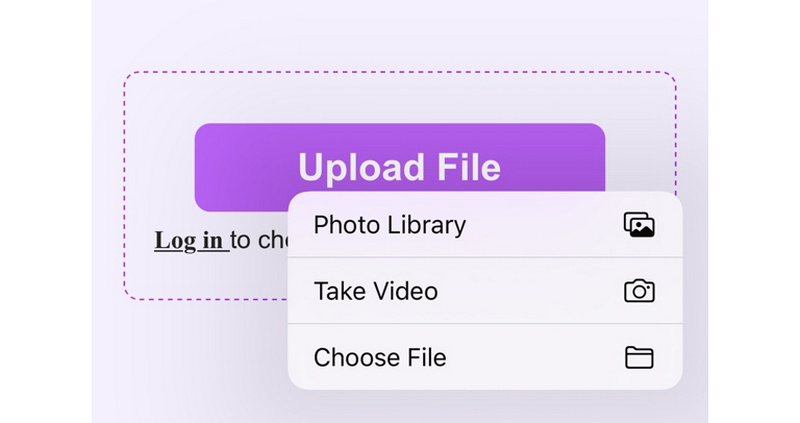
Una vez que finalice la carga, lo dirigirá a la interfaz de edición principal. Para obtener consejos, es mejor subir videos que se tomen en modo horizontal. De lo contrario, el video aparecerá estirado. Esta vez, ajuste la barra deslizante para seleccionar la parte que desea repetir, seguida del número de repeticiones. Puede seleccionar entre 1X, 2X, 3X, 4X y 5X.
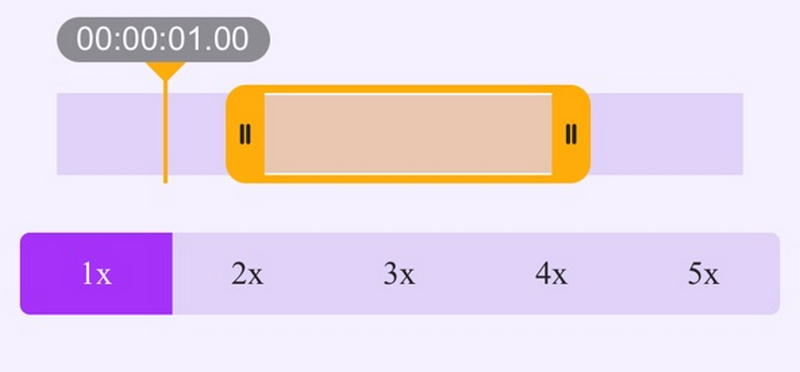
Esta vez, personalicemos la salida tocando el botón Ajustes icono y la opción para Video y Audio aparecerá Puede personalizar la configuración en consecuencia. Una vez hecho esto, toque el botón Confirmar.
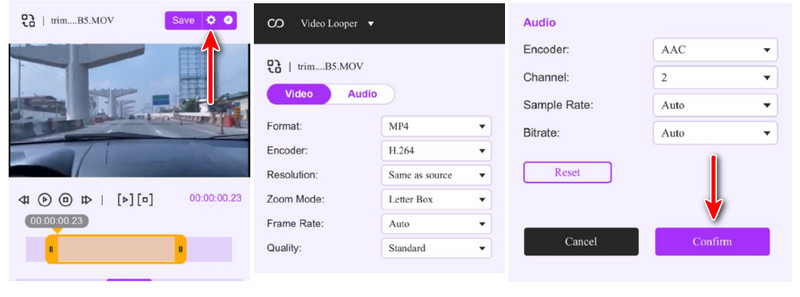
En este punto, casi has terminado. Antes de descargar, toque el botón de reproducción para obtener una vista previa de la salida inicial. Puede ajustar algunas configuraciones necesarias según su gusto. Una vez que se cumplan sus requisitos, toque el botón Guardar e inmediatamente comenzará a reproducir el video en bucle. En la siguiente página de la pantalla, toque el botón Descargar botón para obtener una copia del bucle de vídeo. Mientras tanto, puede procesar otro video o continuar editando.
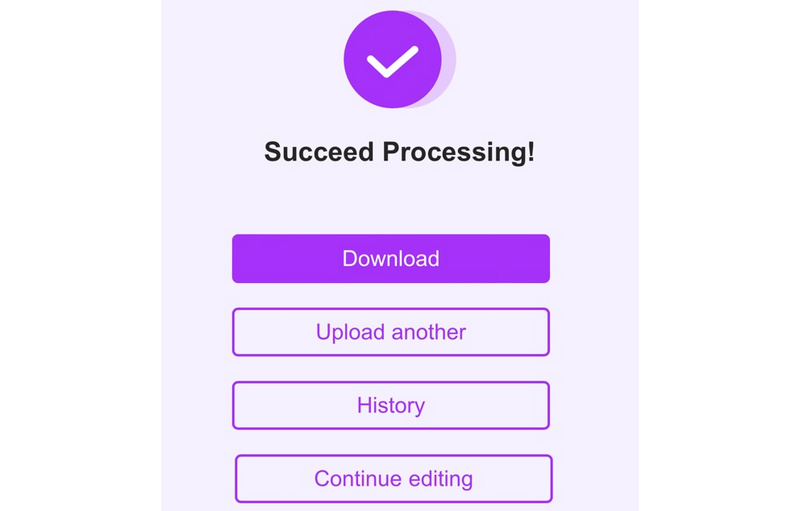
Honestamente, la mayoría de las veces, los programas de terceros son mejores que los programas nativos. Por lo tanto, si desea probar un programa de terceros, puede optar por LoopVid - Loop Video GIF. La herramienta es un programa útil que le permite hacer videos en bucle creativos y divertidos convirtiéndolos en GIF. Con esta herramienta, puede hacer videos repetidos de 1 a 15 segundos de duración, ya sea hacia atrás o hacia adelante de manera infinita o en una secuencia interminable. Funciona como un boomerang pero está equipado con otras características y funciones útiles.
También puede aplicar filtros, especialmente si el propósito es crear un GIF. Además, es posible agregar música desde la biblioteca de su dispositivo. El único problema con la herramienta es que viene con muchos anuncios. Algunas personas pueden soportar los anuncios y olvidarse de ellos. Sin embargo, si está interesado en usar esta herramienta, puede confiar en los pasos a continuación.
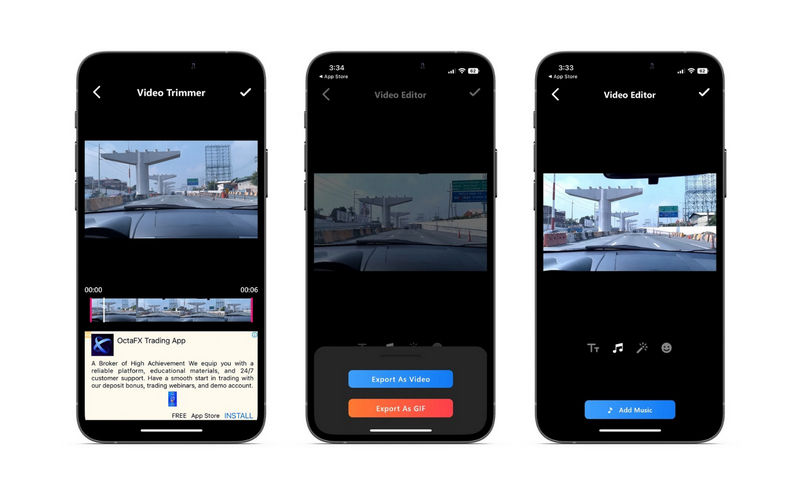
¿Cómo repetir videos de YouTube en iPhone?
Todo usuario puede reproducir un video en YouTube en tu iPhone. Abre YouTube y reproduce un video. Ahora, toque el ícono de configuración y active la opción Video en bucle. Esto mantendrá la reproducción del video.
¿El boomerang es un bucle?
Un boomerang es un video de bucle corto que se reproduce repetidamente de un lado a otro.
¿Puedo reproducir un video en mi dispositivo Android?
Sí. Los usuarios de Android también pueden beneficiarse al crear un video en bucle en un dispositivo Android. Solo tienes que buscar un programa de bucle de vídeo apto para dispositivos Android.
Conclusión
El video en bucle puede ser su santo grial para alcanzar más vistas que nunca de su contenido. Por lo tanto, esta publicación se crea para su beneficio. Todas las herramientas presentadas pueden ayudarlo a videos en bucle en iPhone. Pero, ¿qué sucede si desea crear un video en bucle en su computadora de escritorio? Debe optar por Aiseesoft Video Loop, que es compatible con navegadores de escritorio y móviles.

Video Converter Ultimate es un excelente conversor, editor y potenciador de video para convertir, mejorar y editar videos y música en 1000 formatos y más.
100% Seguro. Sin anuncios.
100% Seguro. Sin anuncios.